Clean Up là công cụ ứng dụng Ảnh trong iOS 18 cho phép bạn xóa các đối tượng không mong muốn khỏi ảnh. Tuy nhiên, đôi khi nó lại có hành vi kỳ lạ là làm mờ khuôn mặt thay vì xóa chúng. Bạn có thể tận dụng điều này để ẩn danh tính của mọi người trong ảnh.
Tại sao Clean Up lại làm mờ khuôn mặt của mọi người thay vì xóa chúng?
Clean Up có mục đích xóa một đối tượng khi bạn vuốt qua hoặc chọn đối tượng đó và nó thực hiện điều này một cách hoàn hảo trong hầu hết các trường hợp. Tuy nhiên, với một số ảnh nhất định, công cụ này áp dụng bộ lọc an toàn cho khuôn mặt hoặc đối tượng đã chọn thay vì xóa đối tượng đó. Bộ lọc an toàn này về cơ bản là hiệu ứng khảm pixel có mục đích giúp che giấu danh tính của mọi người.
Không chắc liệu hành vi này là cố ý hay chỉ là lỗi. Một số cuộc thảo luận trên diễn đàn cho rằng Clean Up thực hiện điều này khi nó xác định một thứ gì đó trong ảnh là không phù hợp hoặc nhạy cảm. Sau khi thử nghiệm công cụ này trên những bức ảnh, có thể xác nhận tuyên bố này là chính xác.
Tuy nhiên, có những trường hợp Clean Up làm cho khuôn mặt bị pixel hóa thay vì xóa chúng, ngay cả trong những bức ảnh nhóm đẹp, khiến bạn có xu hướng tin rằng đó thực sự có thể là lỗi.
Cách pixel hóa khuôn mặt của mọi người trên iPhone bằng Clean Up
Sử dụng Clean Up để làm pixel hóa khuôn mặt của ai đó trong ảnh khá dễ:
- Truy cập ứng dụng Photos và mở ảnh bạn muốn chỉnh sửa.
- Nhấn nút Edit (ba thanh trượt ngang) ở dưới cùng và nhấn vào Clean Up.
- Chọn khuôn mặt bằng cách vẽ nguệch ngoạc lên khuôn mặt đó hoặc vẽ một vòng tròn xung quanh khuôn mặt đó và Clean Up sẽ thêm bộ lọc an toàn.
- Nhấn Done để lưu ảnh.
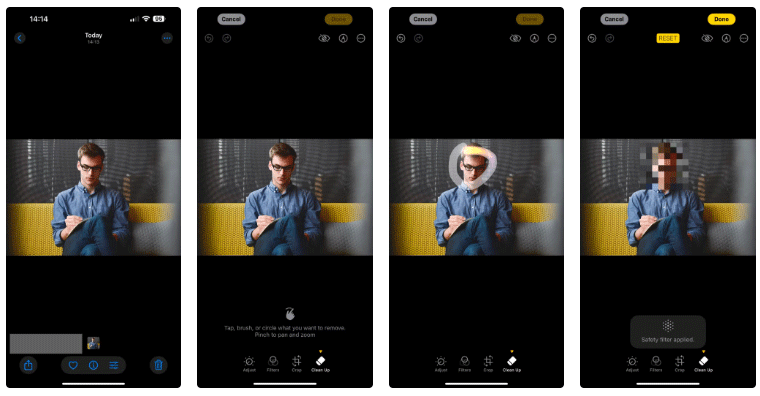
Mặt khác, nếu bạn thực sự muốn xóa khuôn mặt của ai đó khỏi ảnh, quy trình sẽ hơi khác một chút.
- Mở ảnh ở chế độ chỉnh sửa và nhấn vào Clean Up.
- Vẽ một hình vuông xung quanh khuôn mặt và Clean Up sẽ xóa nó.
- Nếu không được - và áp dụng bộ lọc an toàn thay thế - hãy nhấn vào Reset và thử lại.
- Nếu cách này cũng không hiệu quả, hãy vẽ một hình vuông đè lên bộ lọc an toàn và Clean Up sẽ xóa hoàn toàn khuôn mặt.
- Nhấn Done để lưu các thay đổi.
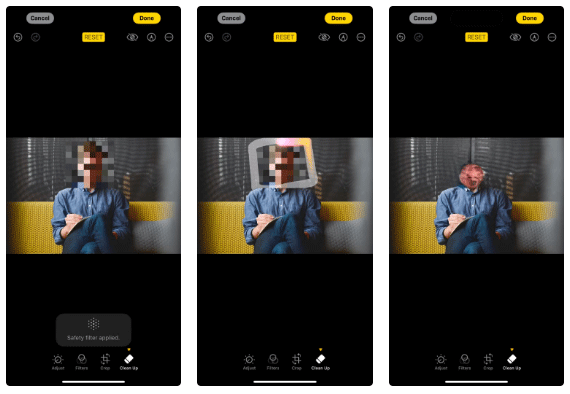
Cảnh báo: Cẩn thận rằng kết quả sẽ trông kỳ lạ nếu bạn giữ nguyên phần thân của người đó và chỉ xóa khuôn mặt.
Sự khác biệt của Clean Up so với hành vi mong đợi khiến nó trở thành một công cụ tiện dụng để che giấu danh tính của mọi người trong ảnh. Nếu đây là điều bạn thường phải làm trước khi đăng ảnh trực tuyến, giờ đây bạn có thể dễ dàng thực hiện ngay trong ứng dụng Ảnh và do đó, loại bỏ sự phụ thuộc vào các công cụ của bên thứ ba gây ra rủi ro về bảo mật và quyền riêng tư.
 Công nghệ
Công nghệ  AI
AI  Windows
Windows  iPhone
iPhone  Android
Android  Học IT
Học IT  Download
Download  Tiện ích
Tiện ích  Khoa học
Khoa học  Game
Game  Làng CN
Làng CN  Ứng dụng
Ứng dụng 





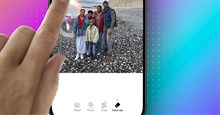
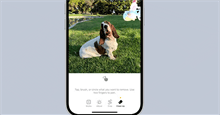











 Linux
Linux  Đồng hồ thông minh
Đồng hồ thông minh  macOS
macOS  Chụp ảnh - Quay phim
Chụp ảnh - Quay phim  Thủ thuật SEO
Thủ thuật SEO  Phần cứng
Phần cứng  Kiến thức cơ bản
Kiến thức cơ bản  Lập trình
Lập trình  Dịch vụ công trực tuyến
Dịch vụ công trực tuyến  Dịch vụ nhà mạng
Dịch vụ nhà mạng  Quiz công nghệ
Quiz công nghệ  Microsoft Word 2016
Microsoft Word 2016  Microsoft Word 2013
Microsoft Word 2013  Microsoft Word 2007
Microsoft Word 2007  Microsoft Excel 2019
Microsoft Excel 2019  Microsoft Excel 2016
Microsoft Excel 2016  Microsoft PowerPoint 2019
Microsoft PowerPoint 2019  Google Sheets
Google Sheets  Học Photoshop
Học Photoshop  Lập trình Scratch
Lập trình Scratch  Bootstrap
Bootstrap  Năng suất
Năng suất  Game - Trò chơi
Game - Trò chơi  Hệ thống
Hệ thống  Thiết kế & Đồ họa
Thiết kế & Đồ họa  Internet
Internet  Bảo mật, Antivirus
Bảo mật, Antivirus  Doanh nghiệp
Doanh nghiệp  Ảnh & Video
Ảnh & Video  Giải trí & Âm nhạc
Giải trí & Âm nhạc  Mạng xã hội
Mạng xã hội  Lập trình
Lập trình  Giáo dục - Học tập
Giáo dục - Học tập  Lối sống
Lối sống  Tài chính & Mua sắm
Tài chính & Mua sắm  AI Trí tuệ nhân tạo
AI Trí tuệ nhân tạo  ChatGPT
ChatGPT  Gemini
Gemini  Điện máy
Điện máy  Tivi
Tivi  Tủ lạnh
Tủ lạnh  Điều hòa
Điều hòa  Máy giặt
Máy giặt  Cuộc sống
Cuộc sống  TOP
TOP  Kỹ năng
Kỹ năng  Món ngon mỗi ngày
Món ngon mỗi ngày  Nuôi dạy con
Nuôi dạy con  Mẹo vặt
Mẹo vặt  Phim ảnh, Truyện
Phim ảnh, Truyện  Làm đẹp
Làm đẹp  DIY - Handmade
DIY - Handmade  Du lịch
Du lịch  Quà tặng
Quà tặng  Giải trí
Giải trí  Là gì?
Là gì?  Nhà đẹp
Nhà đẹp  Giáng sinh - Noel
Giáng sinh - Noel  Hướng dẫn
Hướng dẫn  Ô tô, Xe máy
Ô tô, Xe máy  Tấn công mạng
Tấn công mạng  Chuyện công nghệ
Chuyện công nghệ  Công nghệ mới
Công nghệ mới  Trí tuệ Thiên tài
Trí tuệ Thiên tài